Det kan være nyttig å vite hvordan du bruker alarmer i Windows 10 eller Windows 11. Enten du vil ha en reservealarm for å sikre at du gjør det superviktige tidlige morgenmøtet, eller trenger hjelp til å organisere den daglige timeplanen din, kan den innebygde vekkerklokken i Windows 10 eller Windows 11 øke produktiviteten din. Du bør bruke alarmer hvis du bruker mye tid på datamaskinen din, spesielt mens dine tidsstyringsferdigheter fortsatt er under arbeid. 🙂 Les denne veiledningen for å finne ut hvordan du legger til, bruker og fjerner en alarm for Windows 10-eller Windows 11-datamaskiner:
MERK: Windows 11-og Windows 10-vekkerklokken er innebygd i Klokke-appen. Siden denne appen er identisk på begge operativsystemene, inneholder denne veiledningen kun skjermbilder fra Windows 11.
Få tilgang til Windows 11-eller Windows 10-alarmen
Det første trinnet for å få tilgang til Windows vekkerklokke er å åpne Klokke-appen. Skriv inn klokken i søkefeltet på oppgavelinjen i Windows 10 eller i det øverste feltet i søkevinduet i Windows 11 (bruk forstørrelsesglasset på oppgavelinjen for å åpne det). Klikk eller trykk deretter på søkeresultatet for Klokke-appen.
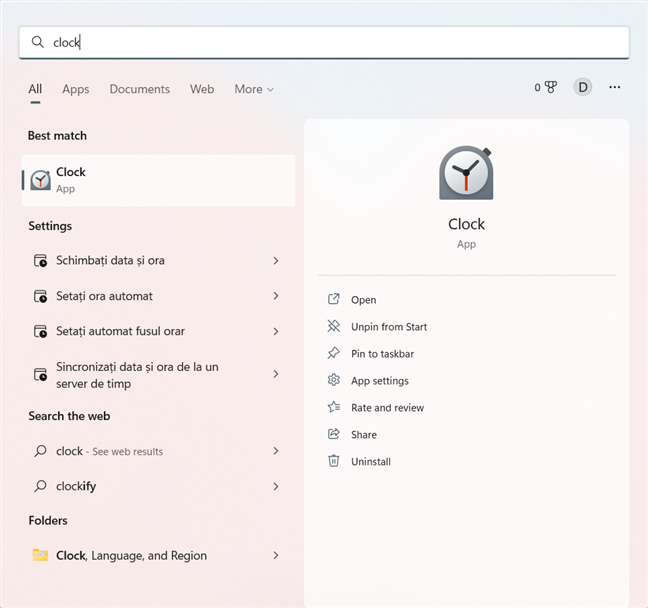
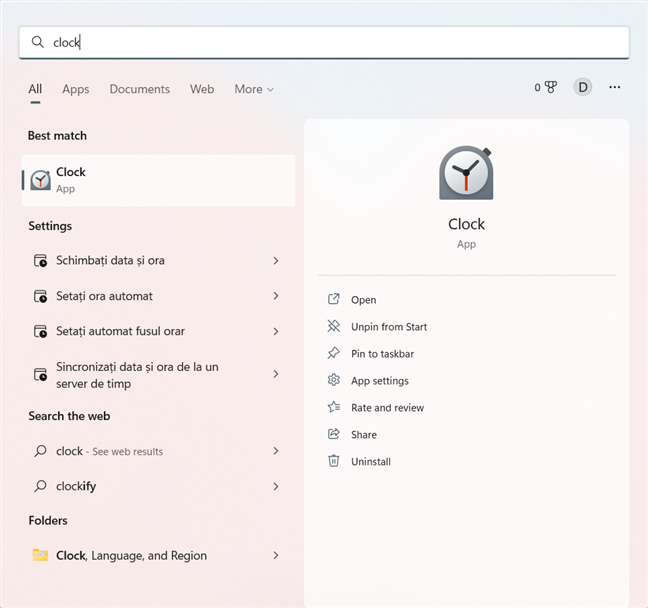
Få tilgang til Windows Clock-appen
En annen måte å få tilgang til appen på er å åpne Start-menyen og klikk eller trykk på klokke-snarveien i listen over alle apper.
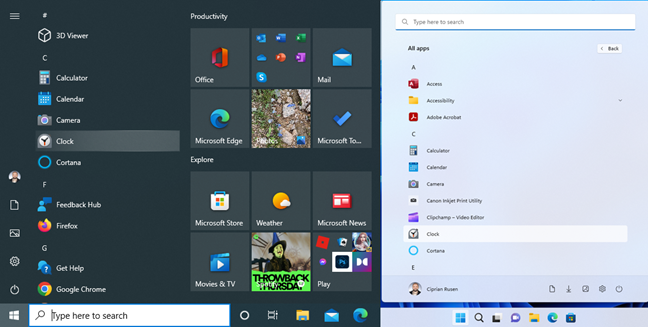
Åpne Klokke-appen i Windows 10 (venstre) eller Windows 11 (høyre)
I Windows Klokke-appen får du tilgang til Alarm-fanen fra venstre panel.
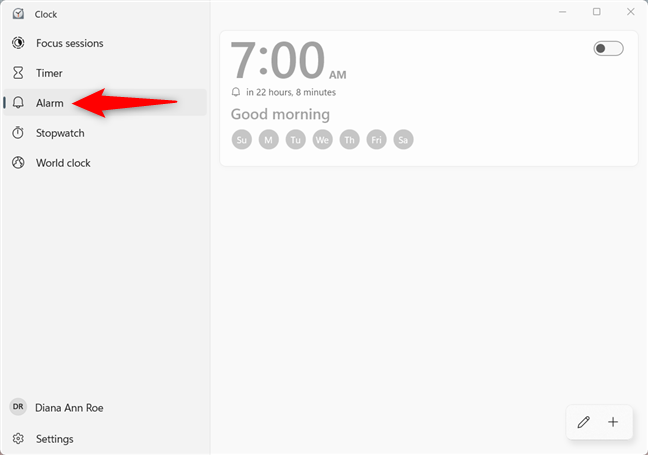
Få tilgang til Windows 11 eller Windows 10 Alarm
TIPS: Du kan også bruke Verdensklokke-fanen i Windows Clock-appen for å holde øye med tidene i forskjellige land.
Hvordan for å stille inn en alarm på Windows 10 og Windows 11
Som standard har Windows 11-og Windows 10-alarmen bare én forhåndsinnstilling, God morgen, satt til å gjentas hver morgen, klokken 07.00. Denne alarmen er av, men du kan enkelt aktivere den ved å klikke eller trykke på bryteren i øvre høyre hjørne.
Hvordan stille inn en alarm på Windows 10 eller Windows 11 ved å slå på en eksisterende alarm
Hvis 7 AM er litt for tidlig for deg (jeg vet det er for meg *gjesp*), du kan stille inn denne standardalarmen til en annen gang ved å klikke eller trykke på den. Du kan også bruke”Rediger alarmer”-knappen nederst til høyre i vinduet, og deretter klikke eller trykke på alarmen du vil stille inn for en annen gang. Dette legger imidlertid bare til et ekstra trinn til redigeringsprosessen; vil dekke den beste bruken av denne penneformede knappen i neste kapittel.
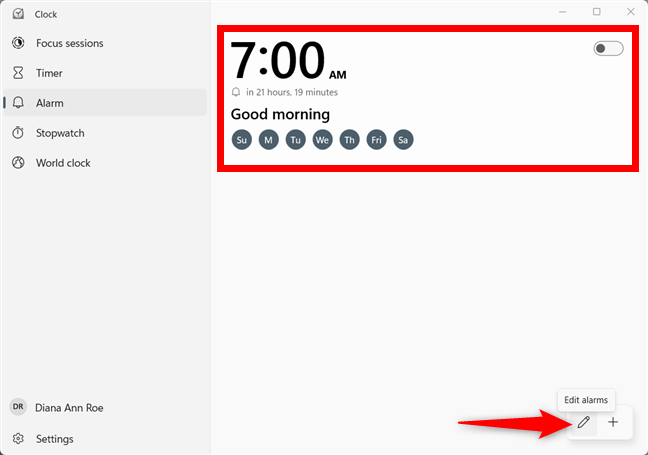
Trykk på Rediger alarmer først eller klikk/trykk direkte på en oppføring for å redigere den
I tillegg kan du også opprette en annen helt annen alarm som skal brukes på de dagene du ikke trenger å stå opp tidlig. Siden Rediger alarm og Legg til ny alarm-vinduene tilbyr lignende innstillinger, vil vi bare dekke hvordan du oppretter en ny alarm. Først klikker eller trykker du på Legg til alarm (+)-knappen i nedre høyre hjørne av appvinduet.
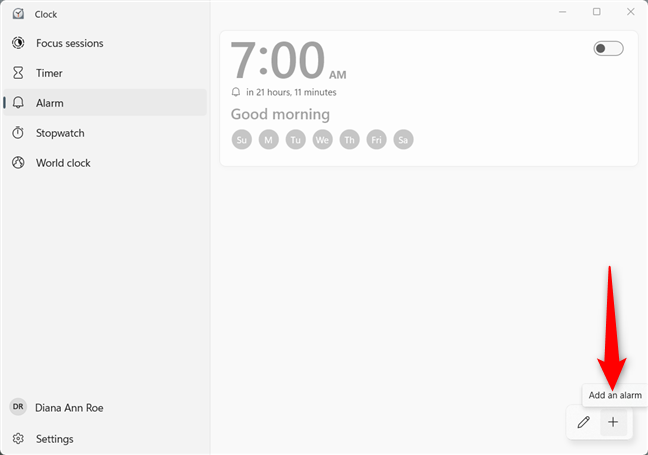
Legg til en alarm i Windows 10 og Windows 11
I”Legg til”ny alarm”-vinduet, still inn den nøyaktige tiden for alarmen ved å endre verdiene for timer, minutter og periode på dagen. Du kan gjøre dette ved å sette inn hver verdi fra tastaturet (bruk musen eller trykk på Tab-tasten for å bytte fra ett felt til det neste), ved å rulle mens du holder markøren over hver verdi, eller ved å bruke pilknappene som vises.
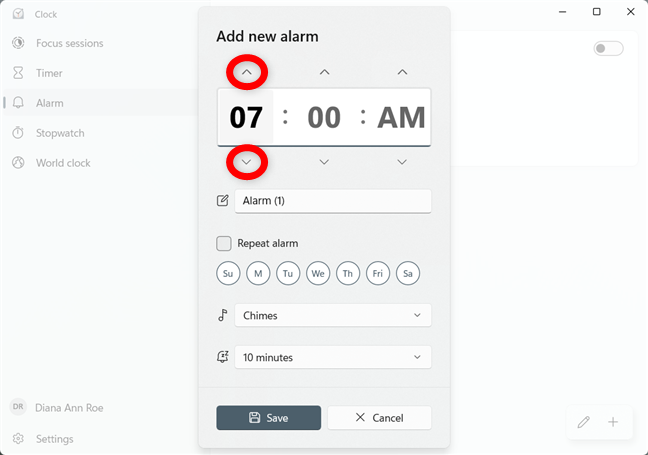
Du kan bruke pilene ved siden av hver verdi for å stille inn en alarm for Windows
Klikk eller trykk på Alarmnavn-feltet for å angi et nytt navn, i stedet for standardalarmen (1). Hvis du ikke har lyst til å navngi alarmene dine, hjelper Windows deg å skille dem fra hverandre ved å legge til et nytt nummer etter den generiske alarmen. Jeg opprettet en alarm kalt Digital Citizen for å minne meg på det ukentlige møtet med redaksjonen vår.
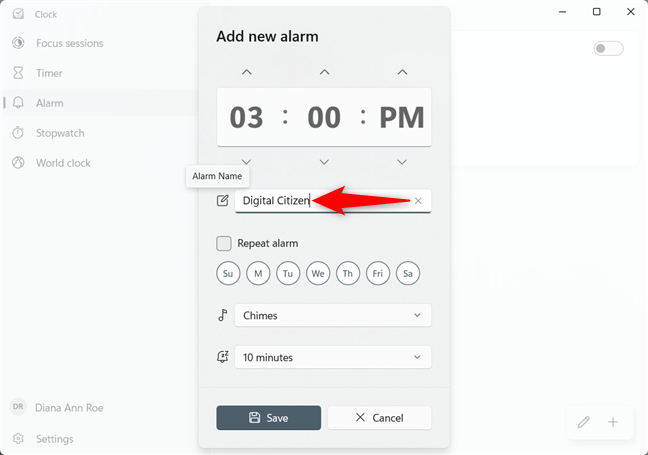
Skriv inn et navn for alarmen din
Deretter bestemmer du om du vil gjenta alarmen. Merk av for Gjenta alarm-boksen og klikk eller trykk deretter på ukedagen(e) når du vil at alarmen skal varsle deg fra nå av; du kan også bare gå videre og velge dagene, som automatisk sjekker boksen Gjenta alarm. Jeg hadde alarmen gjentatt hver fredag klokken 15.00, som vist nedenfor.
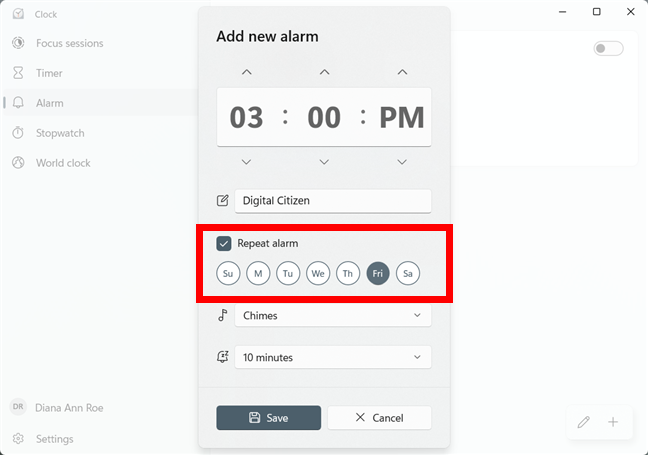
Du kan få alarmen til å gjentas på hvilken som helst dag(er) i uken
Klikke eller trykke på neste felt (Alarmklokke – viser klokkespillet standardvalg), åpner en rullegardinmeny der du kan bestemme hvordan alarmen skal høres. Klikk eller trykk på Spill av-knappen ved siden av hver oppføring for å lytte til den. Når du har bestemt deg, klikk eller trykk på melodien du vil bruke for alarmen for å velge den.
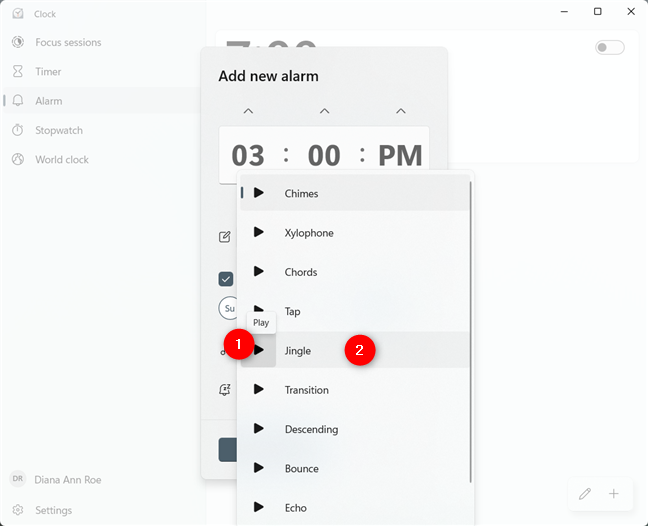
Still inn en melodi for alarmen din i Windows 10 og Windows 11
MERK: Visste du at Echo-melodien er den samme som brukes av tidtakere i Windows 10 og Windows 11? For å lære mer om tidtakere, les Slik bruker du Windows-timeren.
Du kan også stille inn snooze-tiden ved å velge en tidsramme for den. Klikk eller trykk på standard 10 minutter for å åpne en rullegardinmeny.
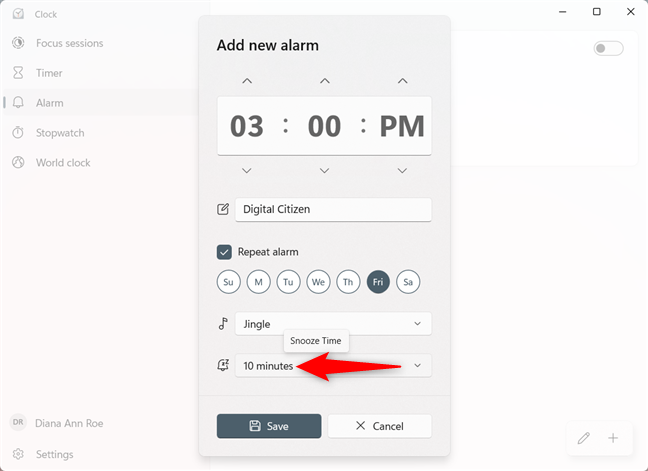
Åpne rullegardinmenyen Snooze Time
Deaktiver slumrefunksjonen eller velg en av verdiene som vises. Klikk eller trykk på valget ditt for å velge det.
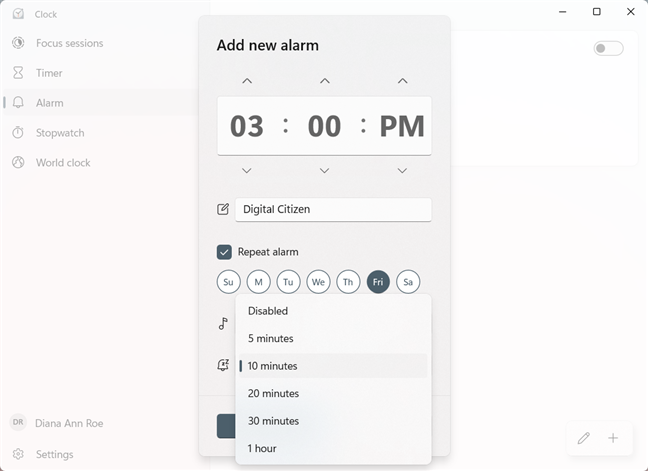
Velg et slumretidspunkt for alarmen eller deaktiver slumring
Når du er ferdig med å konfigurere alarmen, klikker eller trykker du på Lagre-knappen nederst i vinduet Legg til ny alarm.
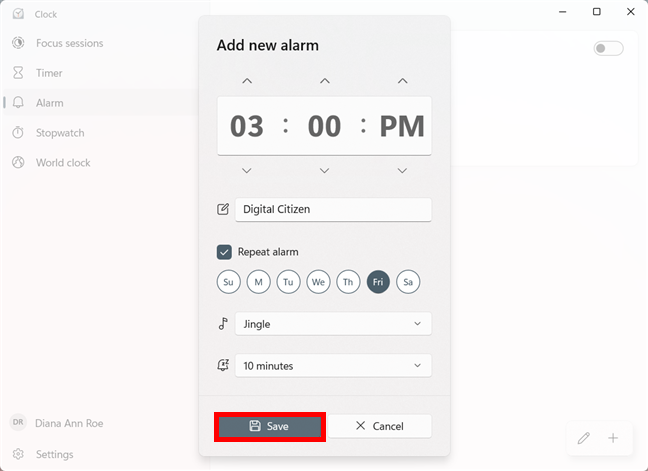
Klikk eller trykk på Lagre for å opprette alarmen for Windows
Alarmen din er nå stilt inn, og du kan se den vist i Klokke-appens Alarm-fane.
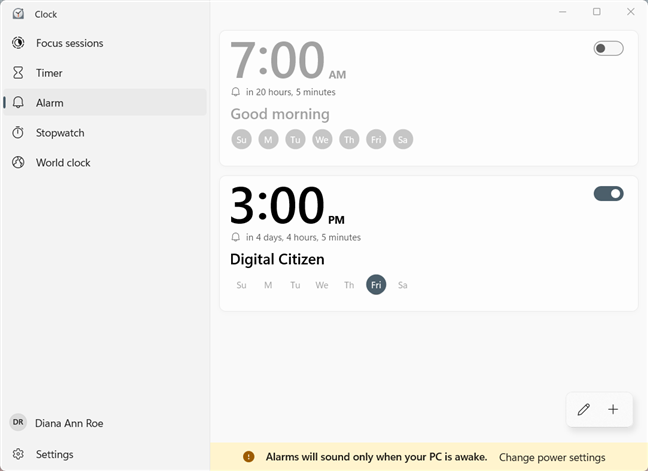
Din nye alarm er lagret og aktivert
Du kan ha over tretti alarmer aktive samtidig. Vi kunne vært enda mer spesifikke, men vi fant ut at tretti er mer enn nok for den gjennomsnittlige brukeren (og vi ble også lei 🙂 ). Alarmen din går på det tidspunktet du bestemmer deg for, så lenge PC-en eller enheten er våken, selv om den er låst.
Hvordan bruke alarmer i Windows 10 og Windows 11
Nå at du vet hvordan du setter en alarm på Windows 10 og Windows 11, la oss se hvordan du får mest mulig ut av dem. Som tidligere forklart, kan du aktivere eller deaktivere en alarm når som helst ved å klikke eller trykke på på/av-bryteren til høyre. Deaktiverte alarmer er nedtonet, slik at de aktive skiller seg ut.
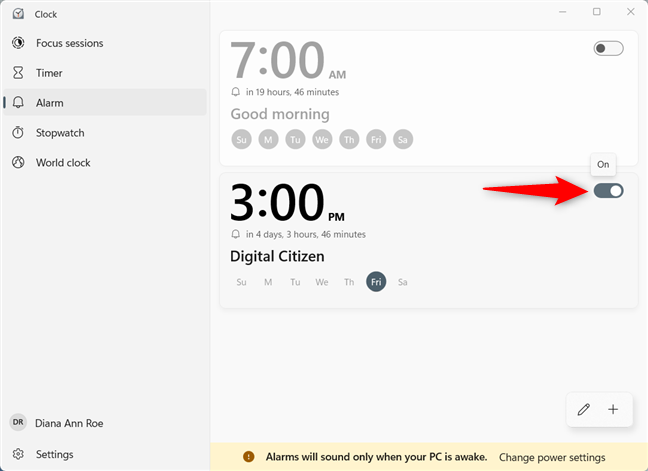
Bryteren for å aktivere eller deaktivere alarmer
Så snart du aktiverer en alarm, får du et varsel nederst i klokkevinduet som forteller deg at”Alarmer vil bare høres når PC-en din er våken.”Når en alarm går, er dens standard oppførsel å varsle deg ved å spille av lyden og vise et banner nederst til høyre på skjermen. Volumet til andre lyder som spilles av fra Windows-datamaskinen eller enheten senkes for å sikre at du ikke går glipp av alarmen.
Hvis du fortsatt trenger litt mer tid, kan du Utsette alarmen. Windows vurderer at behovene dine kan ha endret seg fra alarmen ble opprettet og lar deg endre hvor lenge du skal slumre. Klikk eller trykk på den forhåndsinnstilte verdien for å åpne en rullegardinmeny.
Endre slumretiden for alarmen
Velg hvor lenge du vil utsette alarmen.
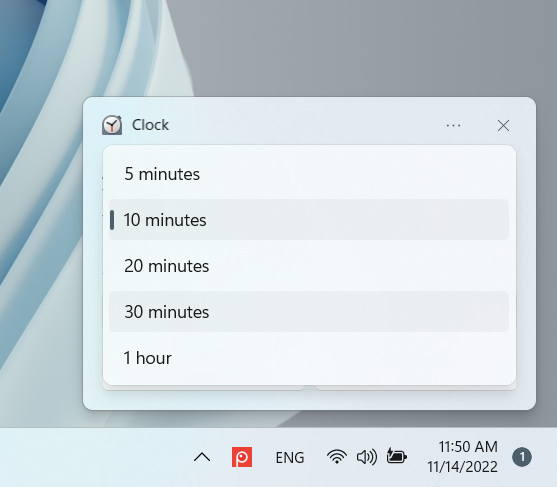
Velg en annen slumretid for alarmen din
Enten du har endret slumretiden eller ikke, klikk eller trykk på Slumre-knappen for å utsette alarmen for den viste varigheten. Alarmen din går av igjen når snooze-varigheten har gått, og du kan fortsette å utsette den ved å følge de samme trinnene. Hvis du er i rute, klikk eller trykk på Avvis for å stoppe alarmen helt og skjule banneret.
Slumre eller avvis en alarm i Windows 10 eller Windows 11
Klikke eller trykke på banneret i området som viser alarmens detaljer stopper også varselet, samtidig som de åpner Alarm-fanen i Klokke-appen. Selv om alarmen ikke er satt til å gjentas, kan du fortsatt finne den i Alarm-fanen når den er ferdig. Høyreklikk eller trykk-og-holde på en alarmoppføring åpner en kontekstuell meny med alternativene for å redigere eller slette alarmen. Ved å klikke eller trykke på Slett fjernes en alarm umiddelbart fra listen, mens Rediger lar deg endre den.
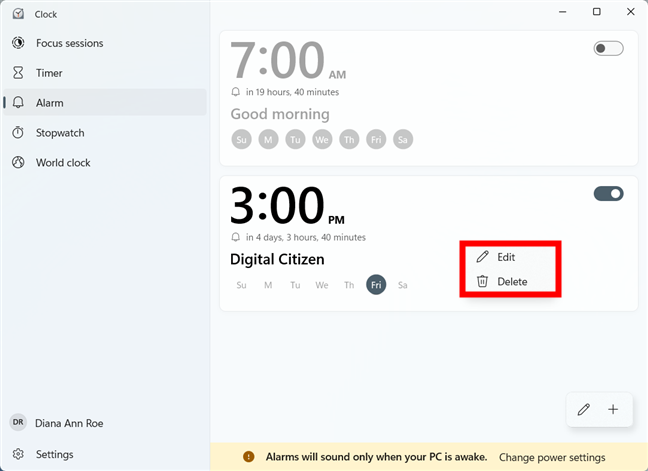
Hver alarm har en høyreklikkmeny med to alternativer
Vi har allerede gått gjennom innstillingene i Rediger alarm/Legg til ny alarm vinduet i forrige kapittel, hvis du er interessert i å endre hvordan en eksisterende alarm fungerer. Imidlertid har vinduet Rediger alarm ett ekstra alternativ: en Slett-knapp i øvre høyre hjørne-klikk eller trykk på den for å fjerne den valgte alarmen.
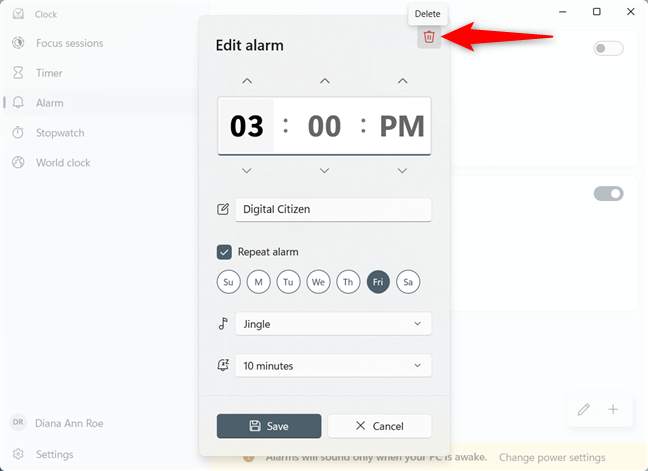
Slett en Windows 11-eller Windows 10-alarm
Hvis du opprettet en mange alarmer du ikke lenger trenger, og du vil bli kvitt dem så raskt som mulig, bruk Rediger alarmer-knappen nederst til høyre i vinduet.
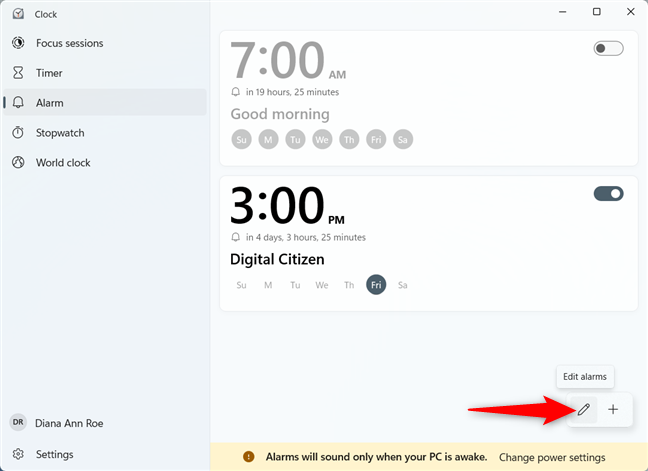
Klikk eller trykk på Rediger alarmer
Du nå få en Slett-knapp for hver eksisterende alarm, øverst til høyre på oppføringen. Klikk eller trykk på Slett ved siden av hver alarm du vil fjerne. Trykk deretter på Ferdig-haken som erstatter pennikonet for Rediger alarmer-knappen.
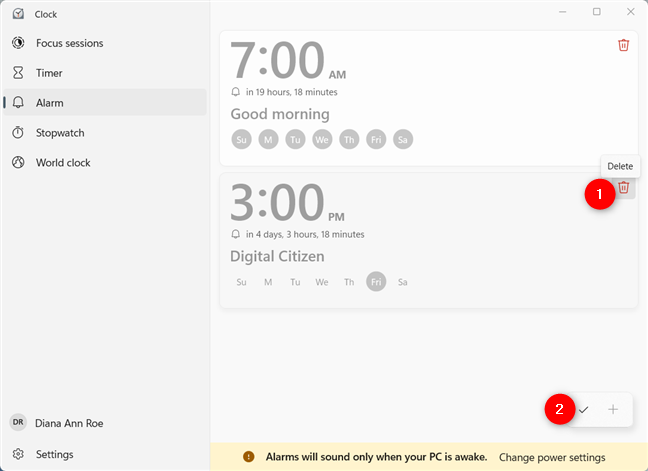
Bruk Rediger alarmer-knappen for å slette flere alarmer samtidig
TIPS: Du kan også angi tidtakere og alarmer som bruker Cortana i Windows 10.
Hvorfor trengte du en alarm for Windows?
I dag er vi mer avhengige av alarmene på smarttelefonene våre enn de på PC-ene våre. Men hvis du sover tungt eller når det kommer til arbeidsoppgaver, lar Klokke-appen deg stille inn så mange alarmer du vil i Windows 10 eller Windows 11. Før du lukker denne veiledningen, gi oss beskjed om alarmene du bruker på PC-en din. Aktiverte du mer enn én? Legg igjen en kommentar nedenfor med svaret ditt.